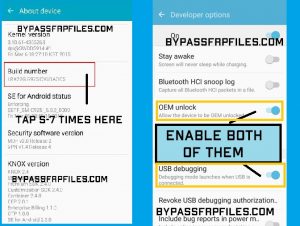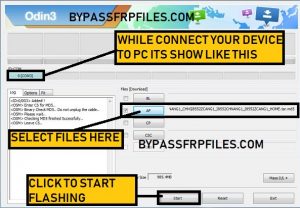Samsung J7 Pro-Besitzer haben jetzt das neueste (Android-8.1) Update auf ihr Gerät gepusht. Wieder einmal suchen zu viele Benutzer nach einer Lösung, um zu beheben, dass die Touch-Funktion nach dem Update Samsung SM-J730F nicht mehr funktioniert. Also Jungs, gute Nachrichten für euch hier, wir haben endlich eine Lösung gefunden So beheben Sie, dass das Samsung SM-J730F Touch nach dem Update auf Android 8.1 nicht mehr funktioniert. Befolgen Sie daher den folgenden Vorgang sorgfältig, wenn Sie dieses Problem auf Ihrem Gerät beheben möchten.
Zuerst müssen wir wissen, warum dies bei unseren Geräten passiert ist. Es ist ganz einfach, weil Sie einen Aftermarket-PDA auf Ihrem Gerät verwenden. Wenn Samsung das neueste Update auf seinem Gerät installiert hat, funktioniert der PDA nicht, dann müssen wir das Samsung SM-J730F Touch Not herunterladen Arbeiten Sie mit der Fix-Datei und flashen Sie diese Datei dann mit Odin. Dann funktioniert Ihr Gerät wieder reibungslos.
Beginnen wir damit, das Problem zu beheben, dass Touch nach dem Update Samsung SM-J730F – Android-8.1 nicht funktioniert
Hinweis: -Diese Methode haben wir auf dem Samsung SM-J730G ausprobiert. Versuchen Sie diese nicht auf anderen Samsung J7 Pro-Geräten.
-Wenn Sie wissen möchten, wie Sie das Problem richtig und tatsächlich lösen können, müssen Sie einige Dinge dafür tun. Befolgen Sie also ohne Zeitverlust diese Anleitung, um zu beheben, dass Touch nach dem Update Samsung SM-J730F nicht mehr funktioniert. Alle Android-8.1
.
Beginnen Sie nun damit, das Problem zu beheben, dass Touch nach dem Update Samsung SM-J730F nicht funktioniert
-Laden Sie zunächst alle erforderlichen Dateien hier herunter.
-Entpacken Sie anschließend alle Dateien auf Ihrem PC.
-Schließen Sie dann das USB-OTG-Kabel an Ihr Gerät an und schließen Sie dann die Maus an.
-Jetzt können Sie ganz einfach mit der Maus auf Ihr Gerät zugreifen.
- Gehen Sie danach zum Einstellungsmenü.
- Gehen Sie dann nach unten und wählen Sie dort die Option „Über das Gerät“.
-Klicken Sie anschließend auf „Software-Info“.
-Dann finden Sie dort die Option „Build-Nummer“.
- Klicken Sie nun 5-7 Mal auf die „Build-Nummer“, bis „Entwickleroption ist aktiviert“ angezeigt wird.
- Gehen Sie nun zurück zum Hauptmenü der Einstellungen.
-Dort sehen Sie, dass „Entwickleroption“ hinzugefügt wird.
-Öffnen Sie nun das Menü „Entwickleroptionen“ und gehen Sie dann nach unten.
-und aktivieren Sie dann von dort aus den „USB-Debugging-Modus und OEM-Entsperrung“.
- Schalten Sie jetzt Ihr Gerät aus.
Versetzen Sie Ihr Gerät nun in den Download-Modus, um erfolgreich zu beheben, dass Samsung SM-J730F Touch nach dem Update nicht funktioniert.
Versetzen Sie das Samsung J7 Pro in den Download-Modus
- Schalten Sie Ihr Gerät aus.
- Halten Sie anschließend die Taste (Leiser + Home + Ein/Aus) gedrückt, bis Sie das „Warnung“-Logo auf dem Bildschirm Ihres Geräts sehen.
-Drücken Sie dann die Taste „Lauter“, um den Download-Modus auf Ihrem Gerät zu bestätigen.
-Jetzt ist Ihr Gerät erfolgreich im Download-Modus gestartet.
Flashen Sie anschließend die Samsung SM-J730F Touch Not Working Fix-Datei, um das Problem „Touch Not Working After Update Samsung SM-J730F“ erfolgreich zu beheben.
Flashen Sie nun die Samsung SM-J730F Touch Not Working Fix-Datei
-Entpacken Sie nun das Odin-Tool auf Ihrem PC.
-Dann öffnen Sie den extrahierten Odin-Ordner.
-Suchen und öffnen Sie anschließend Odin.exe.
-Klicken Sie dann auf die Registerkarte „AP“ und geben Sie dann die Registerkarte „Datei“ der extrahierten „Samsung SM-J730G Touch Fix-Datei“ ein.
-Schließen Sie nun Ihren Geräte-PC an,
-Dann sehen Sie im Odin-Tool die Meldung „Hinzugefügt“ im Anmeldefeld.
-Klicken Sie dann im Odin-Tool auf die Schaltfläche „Start“.
- Danach warten Sie auf das Ziel.
- Wenn Sie fertig sind, trennen Sie Ihr Gerät vom PC.
-Jetzt bleibt Ihr Gerät beim Boot-Logo hängen.
-Keine Panik, wir haben auch für dieses Problem eine Lösung.
-Jetzt haben Sie die Samsung SM-J730F Touch Not Working Fix-Datei erfolgreich geflasht.
-Herzlichen Glückwunsch, Leute, das ist die letzte Prozedur, um zu beheben, dass Touch nach dem Update Samsung SM-J730F (Android-8.1) nicht funktioniert.
Jetzt Samsung J730F hart zurücksetzen
- Schalten Sie zunächst Ihr Gerät aus.
-Dann drücken und halten Sie die Taste (Lauter + Home + Ein/Aus), bis Sie das „Android“-Logo auf Ihrem Gerät sehen.
-Dann drücken Sie einmal die Lauter-Taste und die Ein-/Aus-Taste, dann erscheint das Wiederherstellungsmenü.
- Wählen Sie anschließend „Daten löschen und auf Werkseinstellungen zurücksetzen“ mit der Lauter- und Leiser-Taste aus und tippen Sie dann zur Bestätigung mit der Ein-/Aus-Taste auf „Ja“.
-Dann wählen Sie „Gerät neu starten“.
-Fertig, warten Sie einige Zeit, bis sich Ihr Gerät einschaltet, und überprüfen Sie dann, ob Sie erfolgreich waren. Beheben Sie, dass das Samsung SM-J730F Touch nach dem Update nicht funktioniert.
Dinge, die Sie zum Beheben benötigen: Samsung SM-J730F Touch funktioniert nach dem Update nicht
-Ein OTG-Kabel
-Funktionierende USB-Maus
-Samsung USB-Treiber[HERUNTERLADEN]
-[Download] Samsung SM-J730F Touch funktioniert nicht. Fix-Datei
-Odin Werkzeug[Download]
-Schauen Sie sich hier um Behebung, dass Samsung SM-J730G Touch nach dem Update nicht funktioniert
Laden Sie zunächst alle Dateien auf Ihren PC herunter. Überprüfen Sie nach dem Herunterladen unten, wie Sie das Problem beheben können, dass das Samsung SM-J730F Touch nach dem Update nicht mehr funktioniert. Sobald Sie alle Dateien auf Ihren PC heruntergeladen haben.
J701F Touch funktioniert hier nach dem Update nicht
Sehen Sie sich weitere Tutorials an.hier
Vielen Dank für Ihren Besuch, wenn ich Ihnen dabei helfe, das Problem zu beheben, dass die Touch-Funktion nach dem Update Samsung SM-J730F| nicht mehr funktioniert Samsung SM-J730F Touch funktioniert nicht. Beheben Sie die Datei und teilen Sie sie mit Ihren Freunden. Wenn Sie damit auf Probleme stoßen, kommentieren Sie uns einfach unten. Wir werden das Problem so schnell wie möglich lösen.